So beschneiden und bearbeiten Sie Fotos auf Android

Smartphones sind eine nahezu perfekte Verbreitungstechnologie. Machen Sie ein Bild und ein paar Klicks später, es ist im Internet. Bevor Sie das tun, können Sie sich jedoch ein paar Minuten Zeit nehmen, um Ihre Fotos mit Beschneiden, Farbanpassungen und Verbesserungen zu korrigieren.
Android verfügt über ziemlich gute Bearbeitungsoptionen, dh Sie können Ihre Fotos wirklich voneinander trennen, wenn Sie möchten sich die Zeit nehmen zu experimentieren. Und wir wollen Stress: Hier geht es genauso darum zu experimentieren wie zu wissen, was man machen möchte. Sie können viel mit Ihren Fotos machen, also ist es eine gute Idee, einige Zeit damit zu verbringen, herumzuspielen und zu sehen, wohin Ihre Kreativität Sie führt.
VERWANDT: 18 Dinge, die Sie vielleicht noch nicht wissen Google Fotos können
Die meisten Versionen von Android seit Lollipop sollten mit der neuen Google Fotos App ausgeliefert werden. Wenn nicht, können Sie es aus dem Play Store herunterladen. Wir empfehlen Ihnen, Ihre Fotos zu bearbeiten. Es verfügt über ziemlich umfangreiche Bearbeitungsfunktionen und einige andere wirklich coole Funktionen.
Wenn Sie Ihr Foto mit der Fotos App öffnen, sehen Sie drei Schaltflächen am unteren Rand. Tippe auf den Stift, um ihn zu bearbeiten.

Die Steuerelemente sind unten angeordnet. Es gibt eine Zauberstab Auto-Fix-Funktion, die gut für One-Touch-Fixes zu Farbe, Helligkeit und Kontrast ist. Zuschneiden und Drehen sind separate Steuerelemente.
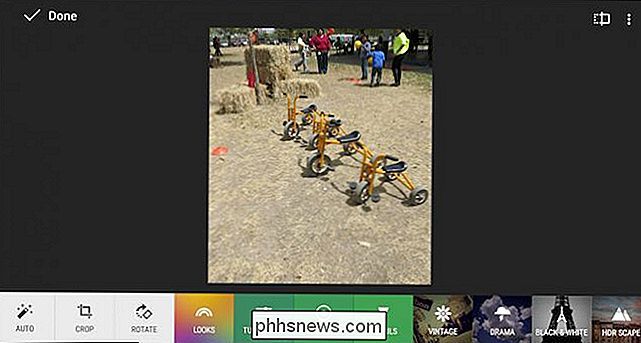
Die Zuschneideeinstellungen funktionieren, indem Sie von den Rändern oder Ecken nach innen ziehen. In der unteren rechten Ecke können Sie freie Zuschneide auswählen oder sie zu einem Quadrat beschränken.
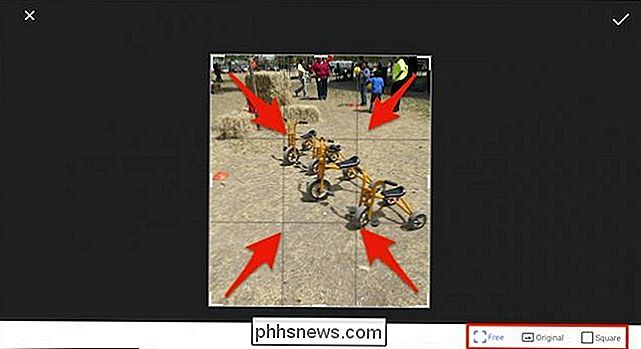
Es gibt auch einige "Looks" (aka Filter), die Sie durchblättern können, um das Aussehen eines Fotos zu ändern. Jedes Mal, wenn Sie das neue Aussehen mit dem Original vergleichen möchten, tippen Sie auf das Rechteck mit dem vertikalen Liniensymbol (durch den roten Pfeil hervorgehoben).
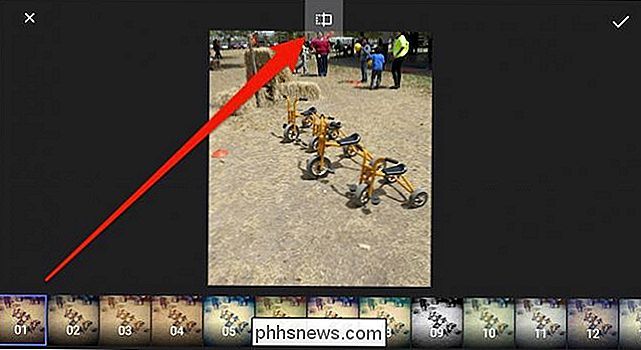
Um Änderungen zu verwerfen, tippen Sie auf das "X". Um sie anzuwenden, tippen Sie auf das kleine Häkchen.
Bei vielen Bearbeitungsoptionen wie "Bild anpassen" und "Selektiv" können Sie verschiedene Steuerelemente auswählen, indem Sie Ihren Finger nach oben oder unten schieben und dann mit dem Finger nach links oder rechts schieben Justieren Sie das ausgewählte Steuerelement.
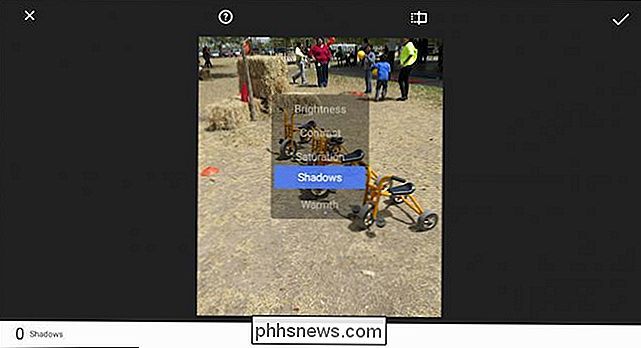
Wenn Sie den Finger nach oben oder unten bewegen, können Sie Steuerelemente auswählen, während Sie links und rechts feinkörnige Änderungen mit diesem Steuerelement vornehmen können.
Denken Sie daran, dass Sie Ihre Änderungen leicht mit dem Original vergleichen können Originalknopf entlang der Oberseite. Wenn du auf die Hilfe-Schaltfläche tippst (Kreis mit dem Fragezeichen), wird dir Fotos zeigen, wie du jede Funktion verwendest.
Androids Fotos App hat auch ein paar Effekte, mit denen du herumspielen kannst (Vintage, Drama, Schwarz & Weiß, etc .) und Sie können Frames hinzufügen.
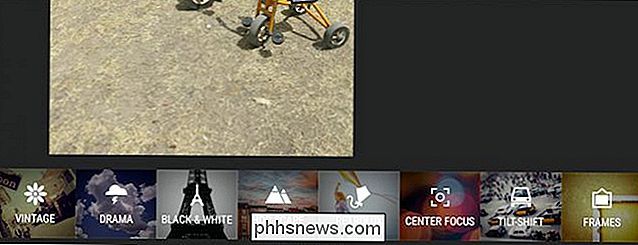
Beachten Sie, dass wir in diesem Beispiel den Effekt "Tilt Frame" ausgewählt haben, den Sie nach Belieben verschieben und ändern können. Tippen Sie in der unteren rechten Ecke auf die Schaltfläche "Stil", damit Sie innerhalb der einzelnen Effekte verschiedene Stile auswählen können.
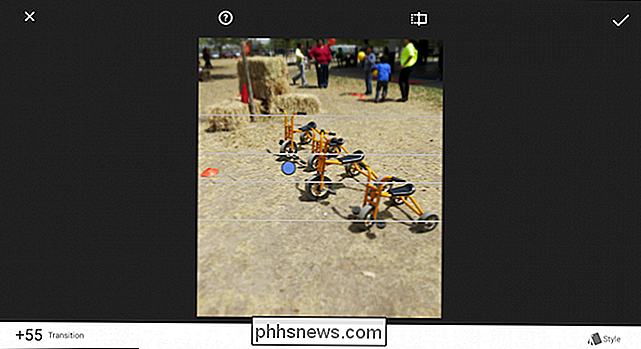
Es gibt viel zu spielen, und wir ermutigen Sie erneut zu experimentieren. Wenn Sie Ihre Meinung ändern, können Sie immer zurückgehen. Tippen Sie dazu auf die drei Punkte in der oberen rechten Ecke und wählen Sie "Revert" aus der Liste.
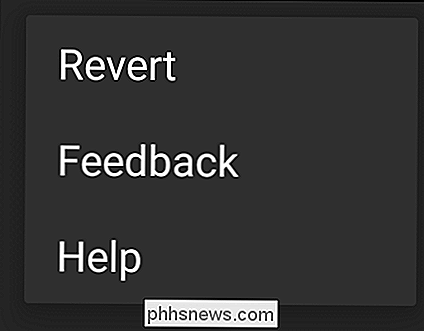
Wenn Sie keine Google Fotos haben, sagen Sie, wenn Sie noch ein älteres Android-Telefon verwenden, können Sie haben immer noch einen eingebauten Foto-Viewer und Editor, wie die ursprüngliche Gallery-App. Galerie hat einige der gleichen Bearbeitungsfunktionen, die durch Antippen des Pinsels geöffnet werden können.

Und wie bei unseren beiden "Fotos" -Apps haben Sie alle Arten von Funktionen und Steuerelementen zur Hand.
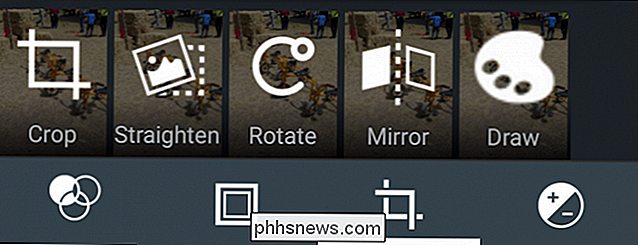
Wenn Sie eine modifizierte Android-Version, z. B. eine Samsung-Variante, verwenden, ist die Foto-App auf Ihrem Gerät möglicherweise sehr unterschiedlich. Mach dir keine Sorgen, es sollte alle diese Bearbeitungskontrollen und vielleicht sogar ein paar mehr haben. Aber wir empfehlen Google Fotos wirklich für seine Bearbeitungsfunktionen und automatische Fotosicherung. Du kannst wirklich nichts falsch machen.

So teilen Sie eine große Datei in mehrere kleinere Teile
Haben Sie sich jemals gewünscht, dass Sie eine sehr große Video-, Zip-, Backup- oder MP3-Datei in kleinere Dateien aufteilen können, so dass Sie sie auf mehrere DVDs oder USB-Sticks kopieren oder an jemanden per E-Mail senden können? Heutzutage ist es nicht so wichtig, Dateien zu teilen, wie es vor 10 Jahren der Fall war, aber es gibt Fälle, in denen die Fähigkeit nützlich ist. Wenn

Die größten Designfehler, die Apple in der Vergangenheit verursacht hat Zwei Jahre
Apple hat sein Mojo verloren. Ihre obsessive Liebe zum Detail scheint weggerutscht zu sein. Als Apple sich wiederbelebte und seinen Weg in jedermanns Zuhause, Hände und Brieftaschen fand, wurde es zu einem Unternehmen, das die Erwartungen stets erfüllte und übertraf. Es wurde ein Unternehmen mit den Ressourcen, praktisch alles zu tun, mit mehr Bargeld zur Hand als die US-Regierung.



